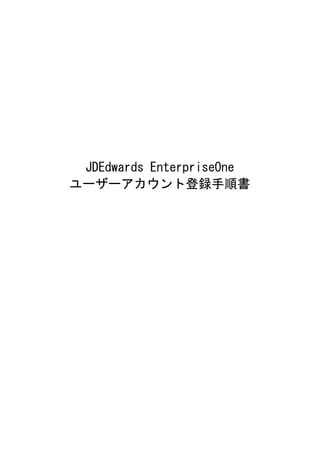
JDEdwards EnterpriseOne ユーザーアカウント登録手順
- 2. JDECNC Administration Guide 1 目次 0 概要............................................................................... 2 1 ユーザアカウントの登録................................................................ 3 1.1 設定手順...................................................................................3 1.1.1 ユーザーアカウントの登録手順 .............................................................................. 3 1.1.2 ロールの作成 ............................................................................................ 6 1.1.3 ユーザーとロールの紐付け ................................................................................ 8 1.1.4 ユーザアカウント登録手順(既存のユーザのコピー)............................................................. 15 2 ユーザアカウントの削除............................................................... 21 2.1 削除手順..................................................................................21 2.1.1 ユーザーアカウントの削除手順 ............................................................................. 21 3 ユーザアカウントの一時停止 ........................................................... 24 3.1 設定手順..................................................................................24 3.1.1 ユーザーアカウントの一時停止手順 ......................................................................... 24
- 3. JDECNC Administration Guide 2 0 概要 このマニュアルでは、ユーザーアカウントの登録・削除・一時停止の手順について説明します。
- 4. JDECNC Administration Guide 3 1 ユーザアカウントの登録 1.1 設定手順 1.1.1 ユーザーアカウントの登録手順 (1) 管理者ユーザーで任意の環境へログインします。 (2) 略式コマンドに「P0092」と入力しエンターを押します。
- 5. JDECNC Administration Guide 4 (3) 〈ユーザー/ロール・プロファイルの処理〉画面が表示されますので、【追加】を押下します。 (4) 〈ユーザー・プロファイルの改訂〉画面が表示されますので、下記のフィールドに値を指定します。 「ユーザーID」 ログイン時に入力するユーザ名です。 「住所 No.」 住所録プログラムに登録した際の番号です。 「言語」 JDE 画面がどの言語で表示されるかを指定します。通常“J”(日本語)を指定します。 「日付形式」 日付情報のフォーマットを指定します。通常“YMD”(YY/MM/DD 形式で表示)を指定します。 「日付区切り文字」 日付を区切る文字を指定します。 「小数点の記号」 小数を区切る文字を指定します。 「ローカライゼーション国コード」 地域情報コードを指定します。通常“JP”(日本)を指定します。 「世界協定時」 標準時間帯を指定します。通常“49(東京、大阪、札幌、ソウル)” 「時刻フォーマット」 12 時間表記か、24 時間表記を指定します。 (5) 設定完了後、【OK】ボタンを押下します。
- 6. JDECNC Administration Guide 5 (6) 【取消】を押下して前の画面へ戻ります。 (7) 〈ユーザー/ロール・プロファイルの処理〉画面に戻りますので、「ユーザーID」に新しく登録したユーザを入力し、【検索】 を押下し登録されたことを確認します。
- 7. JDECNC Administration Guide 6 1.1.2 ロールの作成 (1) フォームメニューから「ロールの追加」をクリックします。 (2) ロール名(①)、ロールの記述(② ロールを識別しやすいもの)を入力し、 「OK」ボタンをクリックします。 (3) 必要分だけ入力し終わったら「取消」ボタンをクリックし、前画面に戻ります。 (4) 作成したロールを検索し、作成されていることを確認します。 ②①
- 8. JDECNC Administration Guide 7 (5) 作成したロールにチェックを入れ、ローメニューから「環境」をクリックします。 (6) [ユーザー環境の改訂] 画面が表示されます。 そのロールに割り当てられたユーザーがログイン可能な環境を入力します。 JDE 標準の環境にログイン可能にする場合は以下の例のように入力します。 入力後、「OK」ボタンをクリックし入力内容を保存します。保存後、「閉じる」ボタンをクリックして前画面に戻ります。
- 9. JDECNC Administration Guide 8 1.1.3 ユーザーとロールの紐付け (1) フォームメニューより、【ロール・リレーションシップ】を押下します。 (2) 〈ロール・リレーションシップの処理〉画面が表示されたら、「ユーザー」フィールドにロールを適用するユーザ ID を入力 し、【検索】を押下します。
- 10. JDECNC Administration Guide 9 (3) ユーザにロールを適用する際は、画面右側の欄の「使用可能ロール」フォルダを展開し、適用するロールを選択した 後、画面中央の【←】を押下します。
- 11. JDECNC Administration Guide 10 (4) 〈ロールの改訂〉画面が表示されるので、「有効日付」に追加するロールを有効にする日付を指定し、【OK】を押下しま す。 (5) 〈ロール・リレーションシップの処理〉画面に戻り、左側の欄にロールが追加されたことを確認します。 ※ユーザからロールを削除する場合は、画面左側の欄から削除するロールを選択し、画面中央の【→】を押下し ます。削除確認のダイアログが表示されますので、【OK】を押下することによりロールを削除することができます。 (6) 【閉じる】を押下し、画面を閉じます。
- 12. JDECNC Administration Guide 11 (7) 〈ユーザー/ロール・プロファイルの処理〉画面に戻りますので、フォームメニューより、 【ユーザー・セキュリティ】を押下します。 (8) 〈ユーザー・セキュリティの処理〉画面が表示されたら、「ユーザー ID/ロール」フィールドにユーザ ID を指定し、 【検索】を押下します。
- 13. JDECNC Administration Guide 12 (9) 右側のグリッド欄にレコードが表示されない(セキュリティが設定されていない)のを確認し、【追加】を押下します。 (10) 〈セキュリティの改訂〉画面が表示されます。以下の項目に値を指定します。 「ユーザーID」 今回作成したユーザ ID を指定します。 「データ・ソース」 省略します。(省略した場合は、“DEFAULT”と自動入力されます。) 「システム・ユーザー」 “JDE”と指定します。 「パスワード」 任意のパスワードを指定します。省略した場合は、User ID と同じ文字列がパスワードとなります。 「パスワードをすぐに変更」 次回ログイン時にパスワード変更を要求する際にチェックします。 ※新規ユーザの初回ログイン時にパスワードを変更させる場合等に使用します。 (11) 設定完了後、【OK】を押下します。
- 14. JDECNC Administration Guide 13 (12) 〈ユーザー・セキュリティの処理〉画面に戻りますので、【検索】を押下し、セキュリティ設定が正しく登録されている こと(画面右側のグリッド欄にレコードが表示されること)を確認します。 (13) 【閉じる】を押下し、画面を閉じます。 (14) 全てのアプリケーションを終了させ、【サインアウト】を押下します。
- 15. JDECNC Administration Guide 14 (15) 作成したユーザーが正常に使用できることを確認するため、作成したユーザーでサインインします。 (16) メニュー画面が表示されれば、正常にユーザアカウントが設定されています。 以上で、ユーザーの新規登録は完了となります。
- 16. JDECNC Administration Guide 15 1.1.4 ユーザーアカウント登録手順(既存のユーザのコピー) (1) 管理者ユーザーで任意の環境へログインします。 (2) 略式コマンドに「P0092」と入力しエンターを押します。 (3) 〈ユーザー/ロール・プロファイルの処理〉画面が表示されますので、「ユーザーID」にコピー元の ID を入力し(①)、 【検索】を押下します。 コピー元のユーザーが表示されたら、チェックボックスにチェックを入れ、【コピー】を押下します(②)。 ① ②
- 17. JDECNC Administration Guide 16 (4) 〈ユーザー・プロファイルの改訂〉画面が表示されますので、「ユーザーID」に追加するユーザ ID を入力し、 【OK】を押下します。
- 18. JDECNC Administration Guide 17 (5) 〈ユーザー/ロール・プロファイルの処理〉画面に戻ります。フォームメニューより、【ロール・リレーションシップ】を押 下します。 (6) 〈ロール・リレーションシップ〉画面が表示されますので、「ユーザー」フィールドにロールを適用するユーザーID を入力 して【検索】を押下し、ユーザーにロールが紐付いていることを確認します。 (7) 確認が完了したら【閉じる】を押下します。
- 19. JDECNC Administration Guide 18 (8) 〈ユーザー/ロール・プロファイルの処理〉画面に戻りますので、フォームメニューより、 【ユーザー・セキュリティ】を押下します。 (9) 〈ユーザー・セキュリティの処理〉画面が表示されますので、「ユーザーID/ロール」フィールドにユーザーID を指定し、 【検索】を押下します。 (10) 右側のグリッド欄にレコードが表示されない(セキュリティが設定されていない)のを確認し、【Add】を押下します。
- 20. JDECNC Administration Guide 19 (11) 〈セキュリティの改訂〉画面が表示されますので、〔ユーザーアカウント登録手順〕と同じように下図の必要項目を入 力し、【OK】を押下します。 (12) 〈ユーザー・セキュリティの処理〉画面に戻りますので、セキュリティ設定が正しく登録されていること(画面右側の グリッド欄にレコードが表示されること)を確認します。 (13) 【閉じる】を押下し、画面を閉じます。 (14) 全てのアプリケーションを終了させ、【サインアウト】を押下します。 (15) 作成したユーザが正常に使用できることを確認するため、作成したユーザーでサインインを行います。
- 21. JDECNC Administration Guide 20 (16) メニュー画面が表示されれば、正常にユーザアカウントが設定されています。 以上で、ユーザーアカウントの登録(既存ユーザからのコピー)は終了となります。
- 22. JDECNC Administration Guide 21 2 ユーザアカウントの削除 2.1 削除手順 2.1.1 ユーザーアカウントの削除手順 (1) 管理者ユーザーにて任意の環境にログインします。 (2) 略式コマンドに「P0092」と入力しエンターを押します。
- 23. JDECNC Administration Guide 22 (3) 〈ユーザー/ロール・プロファイルの処理〉画面が表示されます。 「ユーザーID」に削除するユーザーを入力し、【検索】を押下します。(①) ユーザーが表示されたら、チェックボックスにチェックを入れ、【削除】を押下して下さい。(②) (4) ポップアップが表示されるので、【OK】を押下して下さい。 (5) 〈ユーザー/ロール・プロファイルの処理〉画面に戻りますので、【検索】を押下しグリッドにユーザが表示されないことを 確認します。 (6) 【閉じる】を押下し、画面を閉じて下さい。 (7) 全てのアプリケーションを終了させ、【サインアウト】を押下します。 (8) 削除したユーザーでサインインします。 ①②
- 24. JDECNC Administration Guide 23 (9) 下図のようにエラーが出ることを確認します。 以上で、ユーザーアカウントの削除は終了となります。
- 25. JDECNC Administration Guide 24 3 ユーザアカウントの一時停止 3.1 設定手順 3.1.1 ユーザーアカウントの一時停止手順 (1) 管理者ユーザーにて任意の環境にログインします。 (2) 略式コマンドに「P0092」と入力しエンターを押します。
- 26. JDECNC Administration Guide 25 (3) フォームメニューより、【ユーザー・セキュリティ】を押下します。 (4) 〈ユーザー・セキュリティの処理〉の画面が開きますので、【ユーザーID/ロール】に対象のユーザ ID を入力して【検索】 を押下し、対象のロールが表示させます。
- 27. JDECNC Administration Guide 26 (5) 対象のユーザーにチェックを入れ、ローメニューから【セキュリティの改訂】を押下します。 (6) 〈セキュリティ詳細の改訂〉の画面が開きますので、【ユーザー状況】項目の値を「02」に変更します。 ※使用可能な場合は「01」が、使用不可能な場合は「02」が入っています。 (7) 「02」に変更したら、【OK】を押下して、設定を保存します。
- 28. JDECNC Administration Guide 27 (8) 〈ユーザー・セキュリティの処理〉画面に戻りますので、【Find】を押下します。 ユーザー状況が使用不可になっていることを確認します。 (9) 確認が完了したら、【閉じる】を押下して、画面を閉じて下さい。 (10) 全てのアプリケーションを終了させ、【サインアウト】を押下します。 (11) ログイン画面にて、停止したユーザーログイン出来ないことを確認します。 以上で、ユーザーアカウントの一時停止は終了となります。